Por que a túa localización en directo de WhatsApp non se está actualizando e como solucionala
28 de abril de 2022 • Arquivado en: Solucións de localización virtual • Solucións probadas
WhatsApp é unha aplicación de mensaxería gratuíta propiedade de Meta, inicialmente Facebook. Actualmente, esta plataforma conta con máis de dous mil millóns de usuarios activos, incluso superando a Messenger e WeChat. Un dos WhatsApp populares é permitir que os usuarios compartan a súa localización en directo con chats individuais e en grupo. Non obstante, ás veces podes experimentar o molesto problema de localización de WhatsApp sen actualizar . Afortunadamente, este artigo ten unha solución a este problema. Imos aprender! Tamén abordaremos como compartir a miña localización no problema de WhatsApp.
- Parte 1: Por que a localización en directo de WhatsApp non se actualiza?
- Parte 2. Como solucionar o problema de localización en directo de WhatsApp sen actualizar?
- Parte 3: [Consello de WhatsApp] Localización en directo de WhatsApp falsa cunha precisión irreal
- Parte 4. Como enviar a localización en directo en WhatsApp?
- Parte 5: Como solucionar problemas comúns de WhatsApp en Android e iPhone
Parte 1: Por que a localización en directo de WhatsApp non se actualiza?
Primeiro de todo, imos discutir algúns dos motivos polos que a túa localización en directo de WhatsApp non se actualiza en Android ou iPhone. Abaixo amósanse algúns deles:
- Razón 1: conexión a Internet débil
Deberías estar familiarizado coa idea de que WhatsApp non pode funcionar sen internet. Noutras palabras, non pode enviar nin recibir mensaxes e chamadas sen unha conexión a Internet potente. E o mesmo aplícase á actualización da túa localización en directo.
- Razón 2: función de localización desactivada
Aquí tes outro motivo polo que WhatsApp Live Location non se actualiza en iPhone ou Android. Durante o rexistro, WhatsApp solicitará acceder á localización GPS do teu teléfono. Polo tanto, desactivar esta función por erro pode evitar que WhatsApp actualice a túa localización.
- Razón 3: hora e data inadecuadas
Aínda que non é común cos teléfonos modernos, isto pode ser outro motivo para unha localización en directo incorrecta en WhatsApp. Polo tanto, conecte o teléfono a Internet para actualizar a súa data e hora. Tamén pode querer reiniciar o teléfono e ver se funciona.
Parte 2. Como solucionar o problema de localización en directo de WhatsApp sen actualizar?
Agora que xa sabes por que a localización en directo de WhatsApp non se actualiza, é hora de comprobar as solucións. Imos!
1. Reinicie a conexión a Internet
Ás veces, só fai falla un simple reinicio do teléfono para recuperar as cousas. Outra cousa, pode activar e desactivar o "modo voo" para reiniciar a súa conexión de datos. Por suposto, isto tamén solucionará calquera erro na túa aplicación WhatsApp.
2. Actualiza a aplicación e o teléfono
Cando actualizaches o teu sistema e as túas aplicacións por última vez? É moi doado! Deberías actualizar constantemente as túas aplicacións e o teu sistema telefónico para gozar dun mellor rendemento e seguridade.
3. Activa o servizo de localización
Tamén podes comprobar se o teu servizo de localización está activado na configuración do iPhone ou Android. No iPhone, fai clic en Configuración > Privacidade > Servizo de localización. É aínda máis sinxelo en Android. Pasa o dedo cara abaixo na pantalla, mantén presionado o botón GPS e activa a opción de localización.
4. Restablece o servizo de localización no iPhone/Android
Os usuarios de iPhone poden tentar restablecer a configuración de localización e servizo. Para iso, abra Configuración > Xeral > Restablecer > Restablecer localización e privacidade. E para os usuarios de Android, intenta seguir os pasos que se indican a continuación:
- Pasa o dedo cara abaixo desde a parte superior da pantalla
- Toca a icona Localización;
- Se non atopas a icona de localización, vai á configuración ou toca a icona "Editar" para continuar;
- Activa ou desactiva a precisión da localización de Google .
5. Desinstale e reinstale WhatsApp
Se todo falla, entón probablemente sexa o momento de poñerse a man. Desinstala a túa aplicación WhatsApp e obtén unha versión máis recente en Play Store ou App Store. Pero moitas veces, isto non será necesario despois de actualizar a aplicación.
Parte 3: [Consello de WhatsApp] Localización en directo de WhatsApp falsa cunha precisión irreal
Houbo varios problemas de seguridade sobre WhatsApp antes. Pero mentres o xurado aínda está fóra, fai un favor e protexe a túa localización en directo de programas espía e outros usuarios. Ademais, pode querer falsificar a localización de WhatsApp con fins comerciais e facer bromas aos amigos.
Dito isto, aprender a falsa localización en WhatsApp é moi sinxelo con Wondershare Dr.Fone . Con esta aplicación GPS, podes teletransportar a túa localización en directo de WhatsApp a calquera parte do mundo. E para que a túa nova localización sexa máis creíble, este programa permíteche simular movementos a pé, en scooter ou en coche. Funciona con todas as versións de iPhone/Android e outras aplicacións de redes sociais como Instagram, Facebook, Telegram e Twitter.
Podes ver este vídeo para obter máis instrucións.
�A continuación móstrase como falsificar a localización en directo de WhatsApp con Dr.Fone:
Paso 1. Abre a ferramenta Localización virtual.

Instale e inicie Dr.Fone no PC e conecte o seu teléfono ao PC cun firewire USB. A continuación, toque o botón Localización virtual na páxina de inicio e faga clic en Comezar na xanela emerxente.
Paso 2. Conecta o teu teléfono a Dr.Fone.

Para conectar o teu teléfono a este software todo-en-un, primeiro, activa "Transferir ficheiros" en lugar de "cargar" no teu teléfono. A continuación, active a depuración USB na pestana de configuración. En Android, só tes que facer clic en Configuración > Configuración adicional > Opcións de programador > Depuración USB.
Paso 3. Escolla unha nova localización en directo de WhatsApp para compartir.

Despois de activar a depuración USB, toque Seguinte e introduza a nova localización no campo de busca na esquina superior esquerda. Agora escolla a área e toque Mover aquí . E aí está! Curiosamente, podes escoller unha ruta de movemento e personalizar a velocidade.

Parte 4. Como enviar a localización en directo en WhatsApp?
En 2017, WhatsApp lanzou unha nova función que permite aos usuarios enviar a súa localización en directo a familiares e amigos. Esta localización pode ser útil se queres atoparte nalgún lugar ou informar aos teus amigos e familiares de que estás a salvo. E para que non me esqueza, tamén podes usalo para facer bromas aos teus amigos.
Ten en conta, non obstante, que WhatsApp só che permite compartir a túa localización en tempo real durante 8 horas, 1 hora ou 15 minutos. Noutras palabras, isto dáche control sobre canto tempo poden verte os usuarios no mapa. Ademais, esta información non se pode compartir con ninguén unha vez que deixes de compartila.
Así que sen perder tempo, aquí tes como enviar a localización en directo en WhatsApp para Android ou iPhone:
Paso 1. Activa o servizo GPS no teu teléfono facendo clic no botón GPS do panel de control.
Paso 2. Abre WhatsApp e toca o chat grupal ou individual co que queres compartir a localización.
Paso 3. Agora fai clic no botón Anexar no campo de texto e fai clic en Localización .
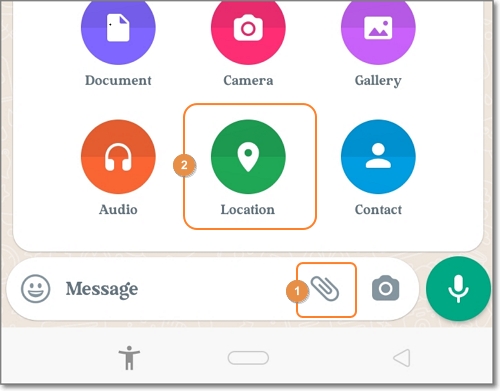
Paso 3. A partir de aí, permita o acceso de WhatsApp á localización do seu dispositivo e, a continuación, prema o botón Compartir localización en directo .
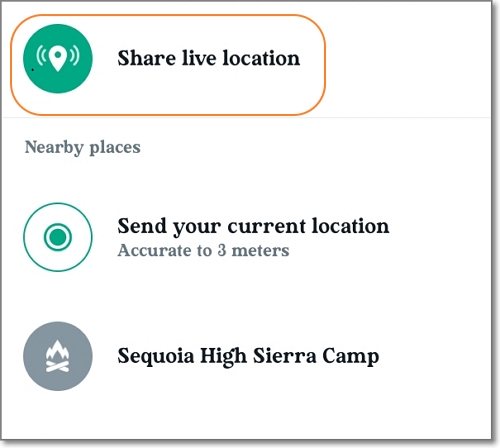
Paso 3. Por último, pero non menos importante, establece a duración na que o teu contacto verá a túa localización, engade un comentario e toca o botón Enviar . Iso é!
Nota: Como podes ver, WhatsApp depende da túa localización GPS para compartir a túa localización real. Entón, use Wondershare Dr.Fone para cambiar a localización do seu dispositivo e despois compárteo en WhatsApp.
Parte 5: Como solucionar problemas comúns de WhatsApp en Android e iPhone
Wondershare Dr.Fone é a ferramenta perfecta para xestionar todos os seus problemas de WhatsApp. A continuación móstranse algúns problemas comúns cos que pode axudarche:
1. Mensaxes perdidas
Ás veces podes eliminar accidentalmente ou intencionadamente chats ou mensaxes de WhatsApp. Afortunadamente, Dr.Fone pode axudarche a buscar e recuperar esas mensaxes cun simple clic. Só ten que iniciar a ferramenta de recuperación de datos, conectar o teléfono ao software e Dr.Fone buscará todas as mensaxes perdidas e actuais.
2. Transferir datos de WhatsApp
Grazas á rápida tecnoloxía móbil, é inevitable migrar a un teléfono novo. Pero terás que sacrificar todos os teus datos de WhatsApp. Afortunadamente, Dr.Fone permítelle facer copias de seguridade, restaurar e transferir todos os datos de WhatsApp.
3. Fai unha copia de seguranza dos chats de WhatsApp Business
Ter unha conta de WhatsApp Business é vital se es un comerciante en liña. Aquí podes crear un perfil de empresa e gozar de respostas rápidas, mensaxes automáticas, estatísticas precisas, etc. Entón, para evitar perder as túas facturas e outros chats empresariais, usa Dr.Fone para facer unha copia de seguranza e transferir os teus chats de WhatsApp Business a un novo teléfono.
Palabras finais
Mira, non hai nada complexo sobre o problema da localización en directo de WhatsApp sen actualizar. Só tes que editar e reiniciar a aplicación ou comprobar a configuración da túa localización se está activada. E, por suposto, usa Dr.Fone para compartir unha localización falsa en WhatsApp e realizar outras tarefas de WhatsApp como facer copias de seguridade e transferir datos. Grazas despois!
Tamén che pode gustar
Localización virtual
- GPS falso nas redes sociais
- Localización falsa de Whatsapp
- GPS mSpy falso
- Cambiar a localización da empresa de Instagram
- Establece a localización de traballo preferida en LinkedIn
- GPS Grindr falso
- Falso GPS Tinder
- GPS falso de Snapchat
- Cambiar a rexión/país de Instagram
- Localización falsa en Facebook
- Cambiar a localización na bisagra
- Cambiar/Engadir filtros de localización en Snapchat
- GPS falso nos xogos
- Flg Pokémon go
- Joystick de pokemon go en android sin root
- os ovos para incubar en pokemon van sen andar
- GPS falso en pokemon go
- Falsificación de Pokémon Go en Android
- Aplicacións Harry Potter
- GPS falso en Android
- GPS falso en Android
- GPS falso en Android sen rootear
- Cambio de localización de Google
- Falsa o GPS de Android sen Jailbreak
- Cambiar a localización dos dispositivos iOS

Alicia MJ
redactor de persoal